今回は私がブログをはじめて最初の大失敗について備忘録的に書いていきたいと思います。
この失敗が誰かの役にたてればいいなと思い書いています。
今私はブログを始めて約一か月。
10記事程を書いています。
初期ドメインを独自ドメインに変更する記録です。
事の発端はGoogleアドセンス申請
記事数は少ないがダメもとでGoogleアドセンスに申請したことで、私の大失敗が発覚しました。
今は少しでも早く知ることができてよかったと思っています。
最初にGoogleアドセンスに自分のサイトのURLを載せて申請しようとしましたが、どうやってもエラー…
独自ドメインで申請してくださいみたいな文字が…
???
コノハウィングを契約しているし、すっかり自分のドメインが独自ドメインだと思っていた私。
数時間ネットで原因を検索。
そして発覚したのが、私が使っていたドメインが初期ドメインだということ。
初期ドメインとはコノハウィングの場合(xxxx.conohawing.com)というドメイン名。
ドメイン名に「conohawing」が含まれます。
これは独自ドメインではないので、Googleアドセンスには申請できません。
せっかくブログをやっているのに、Googleアドセンスができないなんてブログをやる意味がない!!
そう思った私はどうしたらいいか、焦って調べまくりました。
ここから私の沼が始まります。

初期ドメインのデメリット
初期ドメインでブログを書いていても問題はないのですが、収益化を考えている人にはデメリットがあります。
- サーバー会社から借りているドメインなので、他のサーバーに乗り換える時は使えない
- サイトの評価が上がらない
- Googleアドセンスに申請できない
- 他にも利用しているユーザーがいるので、もし規約違反をしているユーザーがいた場合ペナルティを受ける可能性がある
絶対にやってはいけない方法
パソコンも機械も詳しくない自分が頑張ってブログを立ち上げ、記事もいくつか書いた。
最初はレンタルサーバーやらWordPressやらプラグインなどという言葉も何も知らなかった自分がここまでくるのにどれほど大変だったか…
もちろん初期ドメインなど、そんなもの知らなかった。
そしてやらかした初期ドメインでWordPressを作成し、ブログを運営。
最初から独自ドメインで運営していればこんな苦労はなく、数日無駄にしなかったのに…
すごくすごく当時の自分を恨んだ。
しかし、無理だったであろう。
本当に何も知らないずぶの素人だったのだから。
こうなってしまったものはしょうがない。
いろいろ調べまくった。
調べても調べても全然わからない。
全然検索に引っかからない。
他の人はこんなミスはしないのか?
前置きがかなり長くなりましたが、ここで絶対にやってはいけない方法と出会いました。

WordPressの一般設定
WordPressアドレス(URL)とサイトアドレス(URL)は絶対にいじってはいけない!!
これは絶対にやってはいけません。
WordPressにログインできなくなります。
違う方法で変更しましょう。
本題:初期ドメインを独自ドメインに変更する方法
ではようやく本題です。
どのように初期ドメインを独自ドメインに変更するのか説明します。
まずは独自ドメインを作ろう
まずはコノハウィングで独自ドメインを新たに作成しましょう。
コノハウィングのWINGパックなら独自ドメインを2つまで永久無料で利用できます。
WordPressを作成
新たに作成した独自ドメインでWordPressをインストールする
ここが重要で、ここを間違えてはいけません。
私は別件でここを間違え、こんな方法があると知れたんですが…
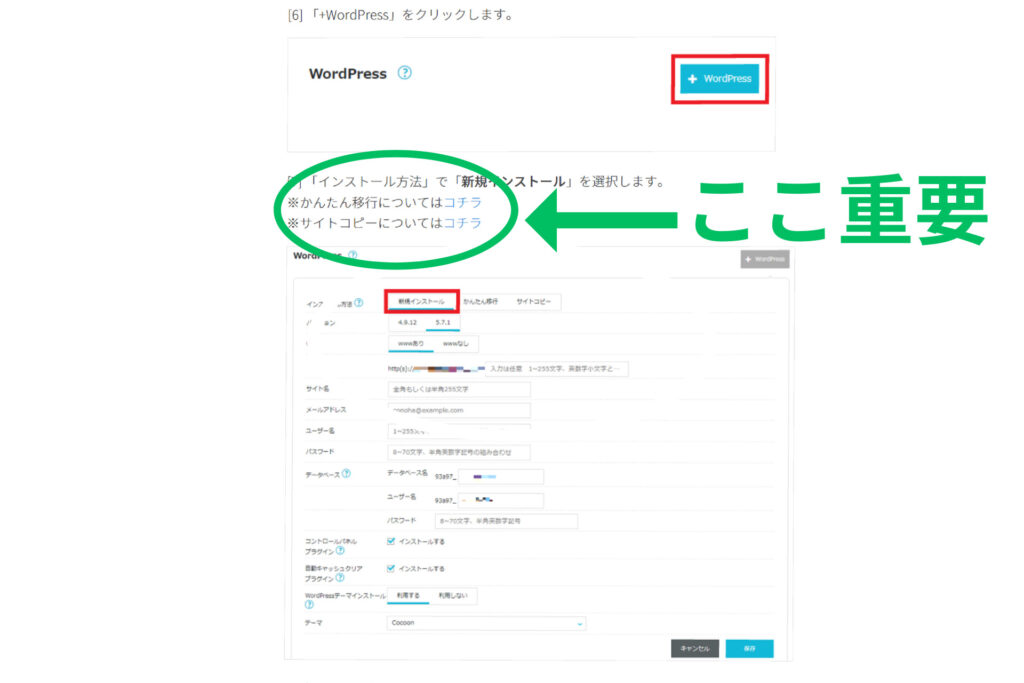
初期ドメインで使っていたWordPresの内容をそのまま移し替えたい場合は「サイトコピーについてはこちら」をクリックして、サイトをコピーしましょう。
そうしたらそのままサイトがいとも簡単にコピーされ、まるまる同じサイトができあがります。(ドメインは新ドメインで)
プラグインや固定ページなどもそもままです。
本当にそっくりそのままコピーされるので、とても感動しました。
私はこの作業にたどりつくまでに丸二日かかっています(笑)
その後の作業
その後はサイト移転に伴う作業をしていきます。
各種URL変更手続き
- Google Search Consoleのプロパティを追加
- Google アナリティクスの新しいプロパティを作成
- 登録しているASPのサイト情報の修正
- リダイレクトの設定
これらの手続きをしていきます。
その中でもリダイレクトの設定にかなりてこずりました。
htaccess ファイルを使う301リダイレクトが主流みたいなんですが、初心者の私にはできませんでした。
ドメイン変更の時にもFTPソフトを使いましたが、途中でわからなくなり断念。。。
今回も使えず…
一番重要な作業ができない!!!!!
一番簡単でよかったのが、「Redirection」というプラグインです。
とても簡単にできました。
初心者には超おすすめです。
まあこれを使いこなせるまで数日かかりましたが(笑)
Redirectionプラグインの使い方
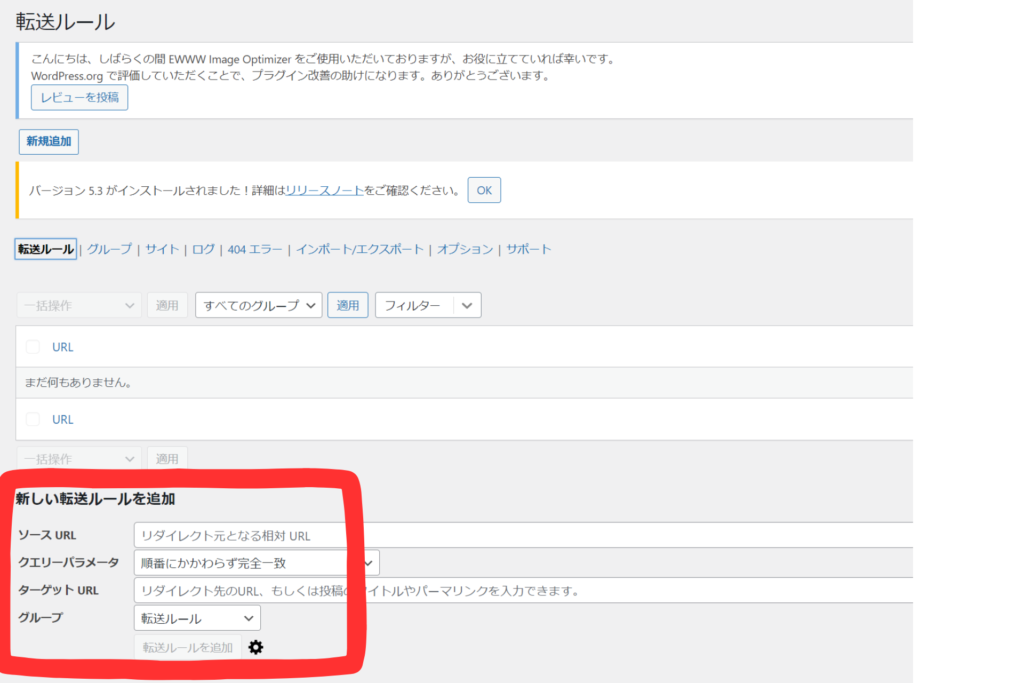
普通であれば転送ルールを追加で設定していくと思います。
私もそうしていました。
しかし何日経っても反映されない。
レダイレクトの確認をしたら、うまくできていないようでした。
模索すること数日。
サイトの引っ越しというのをみつけたのでやってみました。
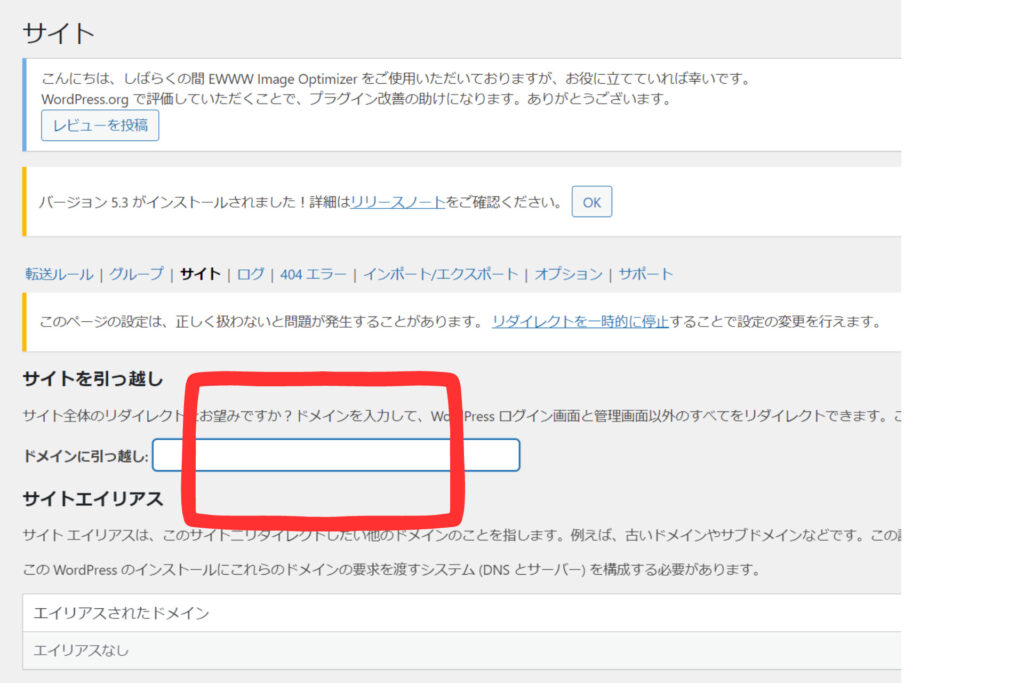
初期ドメインでRedirectionのプラグインをダウンロードします。
初期ドメインの方でRedirectionのプラグインを開き、上の方に 転送ルール|グループ|サイト|ログ|…とありますので、サイトというボタンを押します。
そうするとこの画面になります。
赤枠の中に新ドメインのURLを入力します。
更新を押したら、はい、おしまいです♪
これでよくわからなかったリダイレクト作業の終了です(^^)/
え、、、こんな簡単だったの…??
私、これまでに何日かかった?
どこにもやり方書いてなかったよーーーーーーー(涙)
htaccess ファイルってなにーー??
FTPソフトとは???
もう、めっちゃ大変だった(笑)
最後にGoogle Search Consoleのアドレス変更だけお忘れなく☆
まとめ
もう本当に大変な作業でした。
無知って恐ろしいですね(笑)
やり方さえわかればめちゃ簡単♪
一時間もあれば余裕で終わる作業でした(笑)
でも何もわからない状態だったし、まだたいしたサイトじゃなかったので業者にお願いするのも嫌だなと思っており、こんなことになりました。
最初は全部一から記事も書き直そうとまで思っていました。
調べても調べてもやり方は出てこないし、普通はこんなミスしないのかなと思いました。
だから、もし、私と同じような失敗をした人がいたら、少しでも時間を無駄にしないように記録のためにこの記事を書きました。
誰かの役に立ってたらいいです。
もし役にたったなと思ったらコメントをしていただけると、心の励みになります。
結構はしょって書いたので、もう少し詳しく知りたい方もお気軽にコメントして下さいね!
ちなみに私がWordPressをコピーすることを知ったきっかけは、独自ドメインをWWWつきのURLで作ったことです。
WWWがついているとGoogleアドセンスの申請でややこしくなるからつけたくなかったんです。
それがまさかのつけるというミス…
直し方をコノハウィングに問い合わせたことがきっかけで知れました。
そのままコピーをしらないでいたら、一から記事を書き直してたり、もっと大変なことになっていたでしょう。
本当に大変だった…



コメント